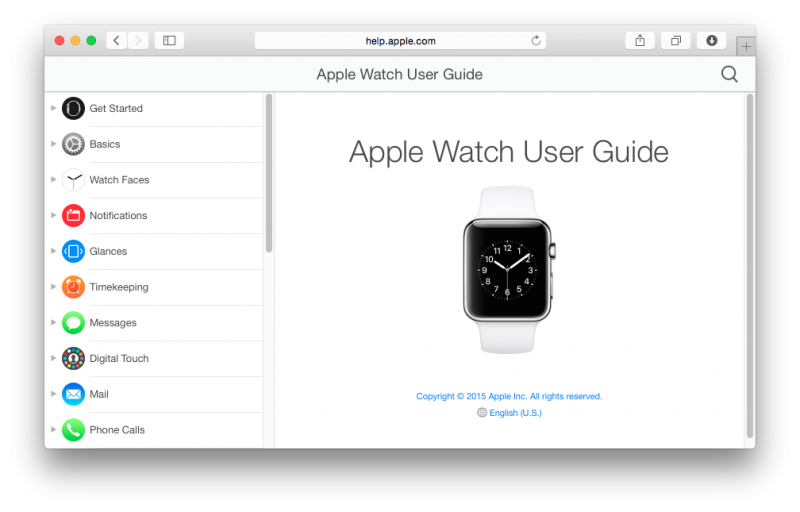Содержание
Как продлить время автономной работы Apple Watch • iLand
Жов 20, 2015 | Статті
Аккумулятор Apple Watch без проблем справляется с целым днем работы. Сегодня расскажем как можно получить больше от батареи Apple Watch.
1. Превью
Этот режим позволяет отобразить на экране часов самую важную информацию из определенных приложений. Превью не потребляют много энергии, но их сокращение все же позволят немного увеличить время работы от аккумулятора. Просмотрите список используемых превью, отключите лишние и оставьте только те, которые вам действительно нужны. Для редактирования откройте приложение «Apple Watch» — «Превью».
2. Эффекты
Уменьшение движения и прозрачности положительно скажутся на времени работы устройства и его скорости. Отключить эти эффекты можно с помощью приложения часов: «Основные» — «Универсальный доступ» — «Уменьшение движения» и «Уменьшить прозрачность».
3. Оттенки серого
Включение режима «Оттенки серого» значительно повысит автономность часов, благодаря снижению потребления энергии экраном. Активировать режим можно также в меню «Универсальный доступ». Кстати, многие из пользователей используют этот режим всегда, а не только когда хотят продлить время работы.
Активировать режим можно также в меню «Универсальный доступ». Кстати, многие из пользователей используют этот режим всегда, а не только когда хотят продлить время работы.
4. Уведомления
Конечно, уведомления — одна из ключевых функций Apple Watch, но все ли, что заставляет вибрировать и светиться ваше запястье так для вас необходимо? Просмотрите список уведомлений, думаю вы сможете его сократить. Благодаря чистке уведомлений вы не только увеличите время работы часов, но и прекратите отвлекаться по мелочам. Для редактирования загрузите приложение «Apple Watch» — далее меню «Уведомления».
5. Тактильный отклик
В Apple Watch используется технология «Taptic Engine», обеспечивающая тактильный отклик. Естественно подобная вибрация требует затрат энергии. Настроить силу отклика или отключить его можно в меню «Звуки, тактильные сигналы».
6. Яркость
Не стоит забывать и о яркости экрана, ведь это один из главных «пожирателей» аккумулятора. Настройка осуществляется с помощью меню «Яркость и Размер текста».
7. Автоматическая загрузка
По-умолчанию, все приложения, установленные на iPhone загружаются и на Apple Watch, конечно, если у них есть соответствующая версия. Эту опцию лучше отключить и самостоятельно в ручном режиме переносить нужные программы на часы. Для отключению зайдите в меню «Общие» приложения Apple Watch — далее «Автоматическая загрузка» — отключите”Автоматически загружать приложения».
8. Экономные режимы
Для строгой экономии можно использовать «Авиарежим» или функцию «Экономия энергии». Для активации первого откройте приложение «Apple Watch», а вот для включения второй опции необходимо зажать и подержать несколько секунду боковую кнопку часов. Важно! Выйти из режима экономии энергии можно только при соединении с зарядным устройством.
9. Контроль активности
Часы усиленно использую аккумулятор когда отслеживают ваши физические активности. Если в данный момент вы не занимаетесь спортом и готовы пожертвовать точностью показателей, то на этом можно сэкономить. Откройте приложение «Apple Watch» — «Тренировка» — и отключите «Отображение показателей», в этом же меню активируйте «Режим экономии энергии». Последняя опция отключит датчик сердцебиения.
Откройте приложение «Apple Watch» — «Тренировка» — и отключите «Отображение показателей», в этом же меню активируйте «Режим экономии энергии». Последняя опция отключит датчик сердцебиения.
10. Будильник
Вибрация во время работы будильника Apple Watch значительно расходует запас энергии аккумулятора. Поэтому если не пользуетесь этой опцией, ее лучше отключить.
Как увеличить время работы iPhone
Как увеличить время работы iPhone от аккумулятора
Tags: Apple Watch, Советы Apple Watch
15 простых способов продлить время работы Apple Watch
фото увеличить время работы apple watch
Время автономной работы Apple Watch могло бы и увеличиться за эти годы, но умные часы по-прежнему требуют зарядки каждую ночь- независимо от того, носите ли вы новую блестящую серию 4 или серию 1-2 -3.
И хотя обновления программного обеспечения также продолжат улучшать эффективность батареи Apple Watch, есть много вещей, которые можно сделать, чтобы для увеличения срока работы часов.
Читать это: Apple Watch советы и рекомендации
Содержание
- 0.0.1 фон
- 1 Как проверить время автономной работы на Apple Watch
- 2 Apple Watch советы по сроку службы аккумулятора
- 2.0.1 Отключить пробуждение при поднятии запястья
- 2.0.2 Выключи цвет
- 2.0.3 Уменьшите это движение
- 2.0.4 Разблокировать с айфоном
- 2.0.5 Выключите пульсометр
- 2.0.6 Настройте зеркалирование iPhone
- 2.0.7 Тренировка Режим энергосбережения
- 2.0.8 Избавьтесь от напоминаний об активности
- 2.0.9 Отрегулируйте тактильные вибрации
- 2.0.10 Выключи сири
- 2.0.11 Включить не беспокоить
- 2.0.12 Slim вниз обновляет фон
- 2.0.13 Выключить звук
- 2.0.14 Использовать режим театра
- 2.0.15 Включить режим резервного питания
фон
До тех пор, пока Apple Watch Series 5 не появится — в комплекте с многодневным временем автономной работы — вот лучшие способы увеличить время автономной работы на Apple Watch.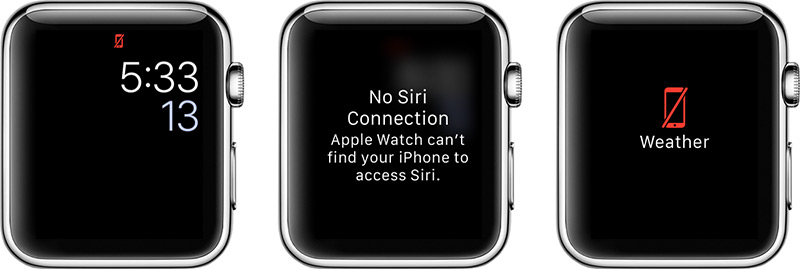
Как проверить время автономной работы на Apple Watch
Если вы новичок в Apple Watch, вы будете прощены за то, что не споткнулись о процент заряда батареи во время первоначальной игры в меню. Вот все способы, которыми вы можете посмотреть, сколько жизни у вас осталось:
- Проведите пальцем вверх по циферблату, чтобы получить доступ к Центру управления и увидеть процент заряда батареи. Чтобы подключиться к режиму низкого энергопотребления Apple Watch, коснитесь процента заряда батареи и перетащите вкладку «Резервный источник питания».
- На некоторых циферблатах вы можете добавить усложнение батареи.
- На iPhone вы можете добавить виджет батареи, чтобы показать процент батареи подключенных Apple Watch.
- Когда ваши Apple Watch заряжаются в ночном режиме, просто нажмите зеленый значок зарядки, чтобы проверить процент заряда батареи.
Apple Watch советы по сроку службы аккумулятора
Отключить пробуждение при поднятии запястья
Apple Watch используют гироскоп и акселерометр для мгновенного включения дисплея для удобного просмотра, когда вы поднимаете запястье. К сожалению, это означает, что каждый раз, когда вы поднимаете запястье, дисплей активируется. Например, когда вы смотрите фильм, или поднимаете руку, или потягиваетесь. И каждый раз, когда это происходит, время автономной работы неизбежно требует крошечного броска.
К сожалению, это означает, что каждый раз, когда вы поднимаете запястье, дисплей активируется. Например, когда вы смотрите фильм, или поднимаете руку, или потягиваетесь. И каждый раз, когда это происходит, время автономной работы неизбежно требует крошечного броска.
Вы можете положить этому конец, зайдя в «Настройки»> «Основные»> «Экран пробуждения» и отключив «Экран пробуждения при подъеме запястья». Затем вам нужно будет нажимать на экран или кнопку каждый раз, когда вы хотите разбудить дисплей.
Выключи цвет
Есть причина, по которой интерфейс Apple Watch использует черный фон: он более энергоэффективен для AMOLED-дисплея устройства. Некоторые из циферблатов, такие как Микки Маус или Activity Face, используют множество ярких цветов и, как следствие, больше времени работы от батареи.
Поскольку watchOS позволяет создавать несколько кастомизированных циферблатов, между которыми вы можете легко скользить, вам следует настроить простой черно-серый циферблат, чтобы переключаться на него, когда вы находитесь в батарейном отсеке.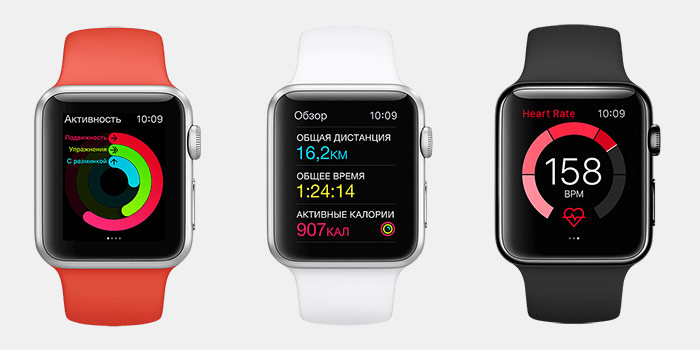 Есть несколько минималистских лиц, таких как цифры и X-Large, которые идеально подходят для этого. В качестве альтернативы, если вы действительно в нужном месте, вы можете включить режим оттенков серого, перейдя в Общие> Доступность.
Есть несколько минималистских лиц, таких как цифры и X-Large, которые идеально подходят для этого. В качестве альтернативы, если вы действительно в нужном месте, вы можете включить режим оттенков серого, перейдя в Общие> Доступность.
Уменьшите это движение
В watchOS есть множество причудливых графических приемов, которые предназначены для того, чтобы сделать переходы максимально плавными, но они также потребляют немного больше энергии от процессора, что, в свою очередь, потребляет немного больше энергии от батареи. Если вам не нужна аккуратная анимация слияния с домашним экраном приложения или эффекты прозрачности, когда вы проводите вниз по панели уведомлений, вы можете отключить их оба в меню «Доступность» в приложении «Смотреть».
Разблокировать с айфоном
Когда вы настраиваете свои Apple Watch, он спросит вас, хотите ли вы включить разблокировку с iPhone. Это работает так же, как это звучит; когда вы разблокируете свой iPhone, он также разблокирует ваши Apple Watch.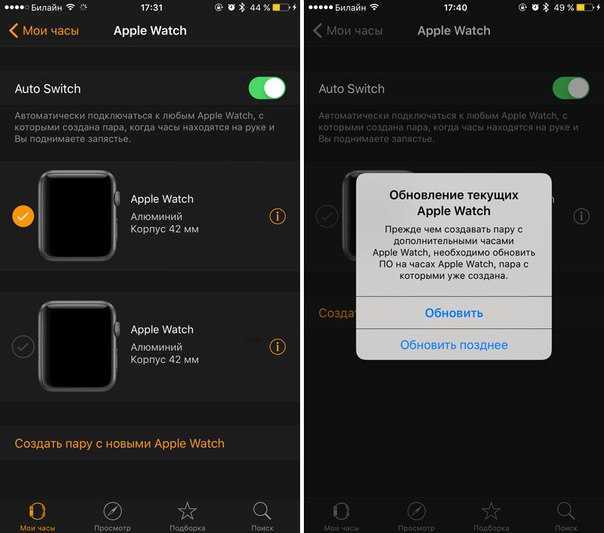 Вам не нужно будет вводить свой пароль на этом крошечном экране часов, что является замечательным удобством, но вы также сэкономите время, не вводя пароль, сэкономив драгоценные секунды времени на отображение и, соответственно, сэкономив заряд батареи.
Вам не нужно будет вводить свой пароль на этом крошечном экране часов, что является замечательным удобством, но вы также сэкономите время, не вводя пароль, сэкономив драгоценные секунды времени на отображение и, соответственно, сэкономив заряд батареи.
Выключите пульсометр
Если вы не заинтересованы в том, чтобы Apple Watch отслеживал частоту вашего пульса каждые пару минут, вы можете отключить его. Хотя монитор сердечного ритма, постоянно проверяющий ваш пульс, повышает точность оценки калорий, для этого требуется значительная часть заряда батареи.
Вы можете отключить его, перейдя в приложение Watch на вашем iPhone и перейдя в «Конфиденциальность»> «Motion & Fitness». Пока вы там, вы также можете отключить отслеживание фитнеса, если вам не нужны элементы фитнеса часов.
Настройте зеркалирование iPhone
Зеркальное отображение основных приложений iPhone, таких как «Почта», «Сообщения» и «Календарь», может быть чрезвычайно полезным, но они также могут быть избыточными.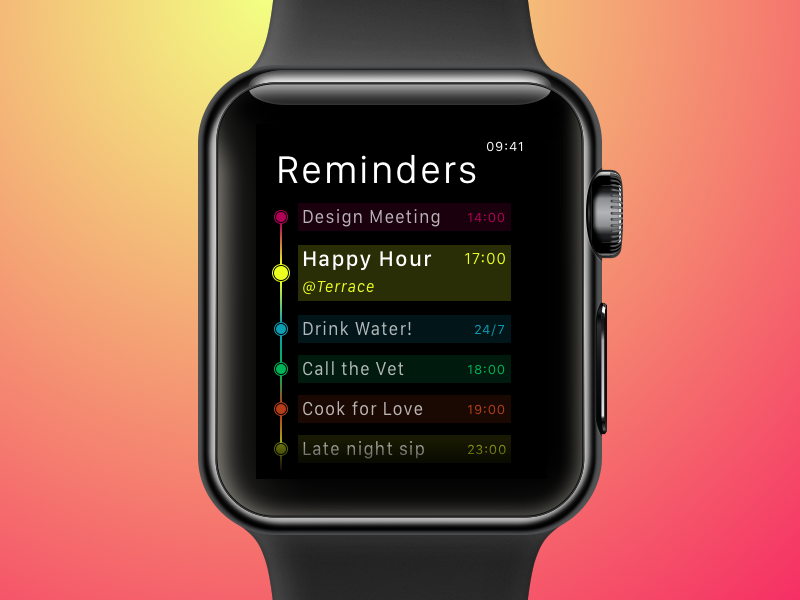 Еще хуже, они сосут время автономной работы. Особенно что-то вроде почты, которая будет пинговать ваш iPhone для новых писем.
Еще хуже, они сосут время автономной работы. Особенно что-то вроде почты, которая будет пинговать ваш iPhone для новых писем.
Читать это: лучшие ремешки Apple Watch
Вы можете уменьшить эти проблемы, настроив, как Watch отражают эти основные приложения iPhone на панели My Watch приложения Watch. Вы можете отключить оповещения по телефону, отключить оповещения о сообщениях и выбрать, какие почтовые ящики могут отправлять вам оповещения о просмотре.
Тренировка Режим энергосбережения
Если вы хотите сэкономить заряд аккумулятора во время тренировки, у Apple есть для вас режим. Если вы включите режим энергосбережения тренировки в разделе «Общие» приложения «Часы», телефон отключит монитор сердечного ритма для ходьбы и беговых упражнений. Ваши расчеты расхода калорий могут быть менее точными, но вы получите некоторое время автономной работы во время тренировок.
Избавьтесь от напоминаний об активности
Приложение «Активность» всегда на вашем экране. Если вы сидите в течение 50 минут в час, оно напомнит вам встать. Оно будет сообщать вам обновления каждые четыре часа. Оно будет уведомлять вас, когда вы получите достижение. И затем, каждую неделю, будет отправлять вам сводку того, что вы сделали, и рекомендовать новые цели на следующую неделю. Это полезный материал, но все эти уведомления могут значительно сократить срок службы батареи. Вы можете отключить их в меню «Активность» сопутствующего приложения.
Если вы сидите в течение 50 минут в час, оно напомнит вам встать. Оно будет сообщать вам обновления каждые четыре часа. Оно будет уведомлять вас, когда вы получите достижение. И затем, каждую неделю, будет отправлять вам сводку того, что вы сделали, и рекомендовать новые цели на следующую неделю. Это полезный материал, но все эти уведомления могут значительно сократить срок службы батареи. Вы можете отключить их в меню «Активность» сопутствующего приложения.
Отрегулируйте тактильные вибрации
Несомненно, получение этого тихого гудения, когда вы получаете текст, приглашение или звонок, является отличным способом оставаться в курсе незаметным образом, но ограничение этого также может незначительно повлиять на вашу батарею.
Если вы зайдете в Настройки в Sounds & Haptics, просто отключите Prominent Haptics. Или, в качестве альтернативы, вы также можете поиграть с тактильной силой, сдвинув регулятор.
Выключи сири
Каждый раз, когда ваш дисплей включен, ваши Apple Watch ищут эти два волшебных слова «Эй, Сири», чтобы личный помощник Apple мог назначить вам следующую встречу или воспроизвести вашу любимую песню. Это хороший способ выполнить работу без помощи рук, но это также хороший способ разрядить аккумулятор. Вы можете отключить его, перейдя в меню Siri в разделе «Общие» в приложении «Настройки» на Apple Watch.
Это хороший способ выполнить работу без помощи рук, но это также хороший способ разрядить аккумулятор. Вы можете отключить его, перейдя в меню Siri в разделе «Общие» в приложении «Настройки» на Apple Watch.
Включить не беспокоить
Вы находитесь на большом собрании и хотите нейтрализовать пинг Apple Watch, но вы также хотите, чтобы они вернулись после собрания без необходимости перетягивать в большое меню. Похоже, вам нужна большая порция «Не беспокоить», друг.
Чтобы получить доступ «Не беспокоить», просто проведите пальцем вниз по циферблату и откройте Центр управления. Нажмите на значок луны, как показано выше, и ваши Часы на время не будут светиться, гудеть или шуметь. Чтобы настроить длительность этого периода, нажмите кнопку «Принудительно». Удобно, как на iPhone, «Не беспокоить» можно настроить на завершение, когда вы покидаете свое текущее местоположение, когда событие в вашем Календаре заканчивается или просто на определенный период времени.
Slim вниз обновляет фон
Все эти приложения на ваших Apple Watch постоянно обновляются в фоновом режиме, добавляя новую информацию, так что, когда вы открываете приложение, вы получаете последние новости или спортивные результаты прямо сейчас с минимальным ожиданием. Это удобство имеет цену: срок службы батареи.
Это удобство имеет цену: срок службы батареи.
В разделе «Общие» приложения «Смотреть» есть меню «Обновление фонового приложения». Здесь вы сможете отключить все фоновые обновления или включить или отключить их для отдельных приложений. Таким образом, вы можете устанавливать приоритеты обновлений в приложениях, на которые вы полагаетесь, и отключать их в ненужных приложениях, которыми вы редко пользуетесь, что экономит заряд аккумулятора.
Выключить звук
Apple Watch могут звонить всякий раз, когда вы получаете уведомление, что может быть полезно, если вы не любите тактильные отклики, но не очень полезно для работы батареи. Вы можете довольно быстро отключить звук, проведя пальцем вверх, нажав значок колокольчика и сделав звуковые сигналы и удары.
Использовать режим театра
Театральный режим отлично подходит для встреч и темных мест — например, кинотеатр, да, — где вы ожидаете уведомлений, но вы не хотите, чтобы ваш экран случайно включался и отвлекал всех остальных.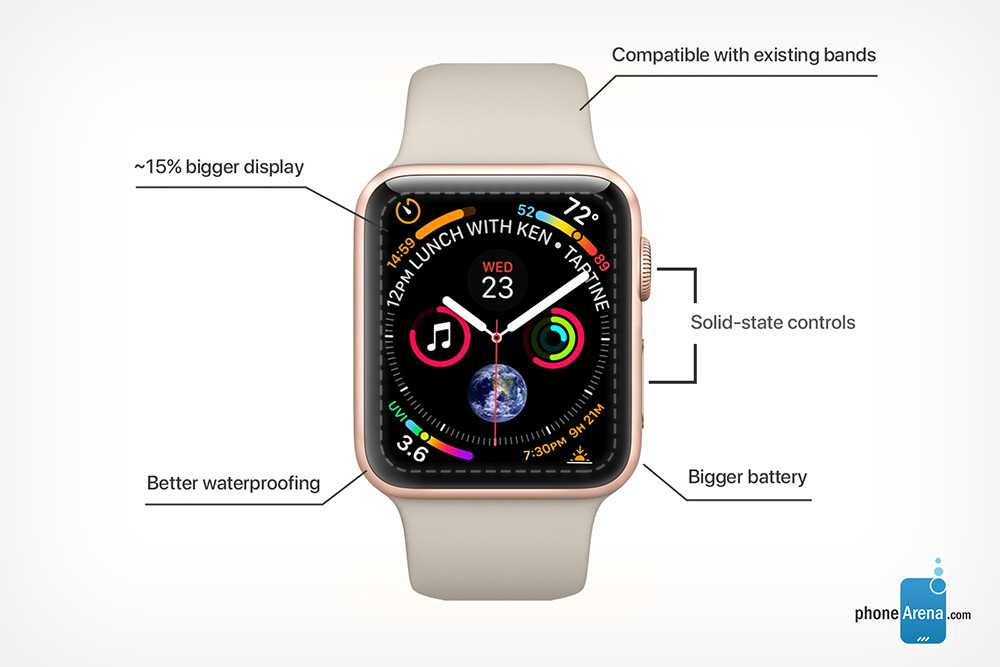
Бонусное преимущество: поскольку он не включает экран, он не потребляет много энергии аккумулятора.
Включить режим резервного питания
Если вы сделали все, что могли, и у вас все еще есть угасание топлива, всегда есть режим запаса хода, к которому можно подключиться. Вы можете включить его, нажав и удерживая кнопку питания, а затем выбрав Power Reserve. Это отключит все функции, кроме времени, что означает, что вы не застрянете с мертвым экраном на запястье.
Как отключить и сбросить настройки Apple Watch и подключиться к новому iPhone
Аккумуляторы — Повышение производительности — Apple (IN)
«Срок службы аккумулятора» — это количество времени, в течение которого ваше устройство работает до того, как его потребуется подзарядить. «Срок службы батареи» — это время, в течение которого батарея работает до тех пор, пока ее не потребуется заменить. Максимизируйте и то, и другое, и вы получите максимальную отдачу от своих устройств Apple, независимо от того, какие из них у вас есть.
Общие советы
Советы для устройств iOS
Советы для Apple Watch
Советы для iPod
Советы по макбуку
Общие советы по повышению производительности
Обновите программное обеспечение до последней версии.
Обновления программного обеспечения Apple часто включают передовые технологии энергосбережения, поэтому всегда убедитесь, что на вашем устройстве установлена последняя версия iOS, macOS или watchOS.
Избегайте экстремальных температур окружающей среды.
Устройство рассчитано на эффективную работу в широком диапазоне температур окружающей среды, при этом идеальная зона комфорта составляет от 16° до 22° C (от 62° до 72° F). Особенно важно не подвергать устройство воздействию температуры окружающей среды выше 35° C (95° F), что может привести к необратимому повреждению емкости аккумулятора. То есть ваша батарея не будет питать ваше устройство так долго при заданной зарядке. Зарядка устройства при высокой температуре окружающей среды может привести к его дальнейшему повреждению. Программное обеспечение может ограничивать зарядку выше 80% при превышении рекомендуемой температуры батареи. Даже хранение аккумулятора в жаркой среде может привести к его необратимому повреждению. При использовании устройства в очень холодных условиях вы можете заметить снижение времени работы от батареи, но это временное явление. Как только температура батареи вернется к нормальному рабочему диапазону, ее производительность также вернется к норме.
Программное обеспечение может ограничивать зарядку выше 80% при превышении рекомендуемой температуры батареи. Даже хранение аккумулятора в жаркой среде может привести к его необратимому повреждению. При использовании устройства в очень холодных условиях вы можете заметить снижение времени работы от батареи, но это временное явление. Как только температура батареи вернется к нормальному рабочему диапазону, ее производительность также вернется к норме.
iPhone, iPad, iPod и Apple Watch Comfort Zone
0°C
35°C
Слишком холодно
Комнатная температура
Too Hot
iPhone, iPad, iPod и Apple Watch лучше всего работают при температуре окружающей среды от 0° до 35° C (от 32° до 95° F). Температура хранения: от –20° до 45°C (от –4° до 113°F).
MacBook Comfort Zone
10°C
35°C
Слишком холодно
Комнатная температура
Too Hot
MacBook лучше всего работает при температуре от 10° до 35°C (от 50° до 9°C).5°F) температуры окружающей среды.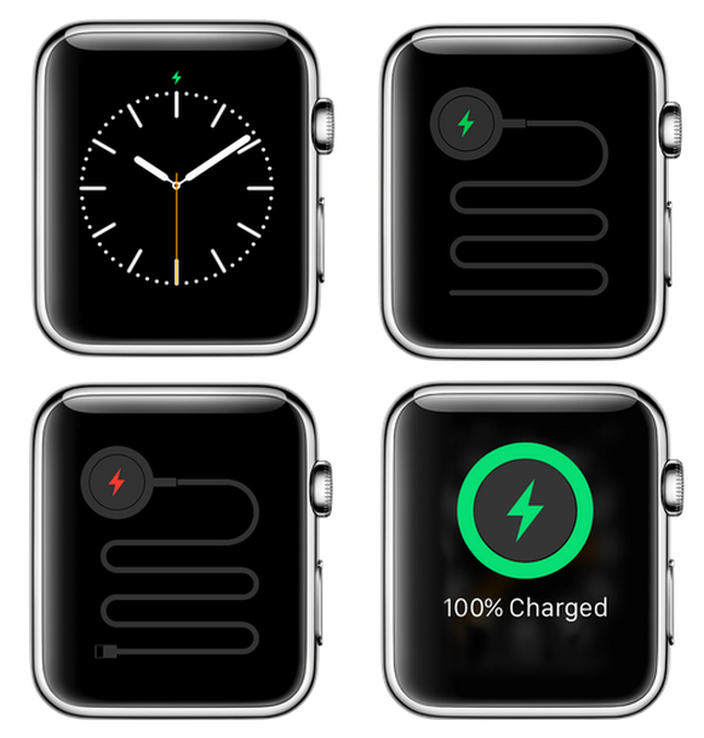 Температура хранения: от –20° до 45°C (от –4° до 113°F).
Температура хранения: от –20° до 45°C (от –4° до 113°F).
Снимите некоторые чехлы во время зарядки.
Зарядка устройства, когда оно находится в чехлах определенных стилей, может привести к избыточному нагреву, что может повлиять на емкость аккумулятора. Если вы заметили, что ваше устройство нагревается во время зарядки, сначала достаньте его из чехла. Для моделей Apple Watch Edition убедитесь, что крышка чехла с магнитной зарядкой снята.
Храните его наполовину заряженным при длительном хранении.
Если вы хотите хранить свое устройство в течение длительного времени, два ключевых фактора будут влиять на общее состояние вашей батареи: температура окружающей среды и процент заряда батареи, когда она отключена для хранения. Поэтому мы рекомендуем следующее:
- Не полностью заряжайте и не разряжайте аккумулятор устройства — заряжайте его примерно до 50 %. Если вы храните устройство, когда его батарея полностью разряжена, батарея может перейти в состояние глубокой разрядки, что сделает ее неспособной удерживать заряд.
 И наоборот, если вы храните его полностью заряженным в течение длительного периода времени, батарея может потерять некоторую емкость, что приведет к сокращению срока службы батареи.
И наоборот, если вы храните его полностью заряженным в течение длительного периода времени, батарея может потерять некоторую емкость, что приведет к сокращению срока службы батареи. - Выключите устройство, чтобы избежать дополнительного использования батареи.
- Поместите устройство в прохладное сухое место с температурой ниже 32 °C (90 °F).
- Если вы планируете хранить свое устройство дольше шести месяцев, заряжайте его до 50 % каждые шесть месяцев.
В зависимости от того, как долго вы храните свое устройство, оно может находиться в состоянии низкого заряда батареи, когда вы извлекаете его из долговременного хранилища. После извлечения из хранилища может потребоваться 20 минут зарядки от оригинального адаптера, прежде чем вы сможете его использовать.
Советы для iPhone, iPad и iPod touch
Обновите программное обеспечение до последней версии.
Всегда проверяйте, что на вашем устройстве установлена последняя версия iOS.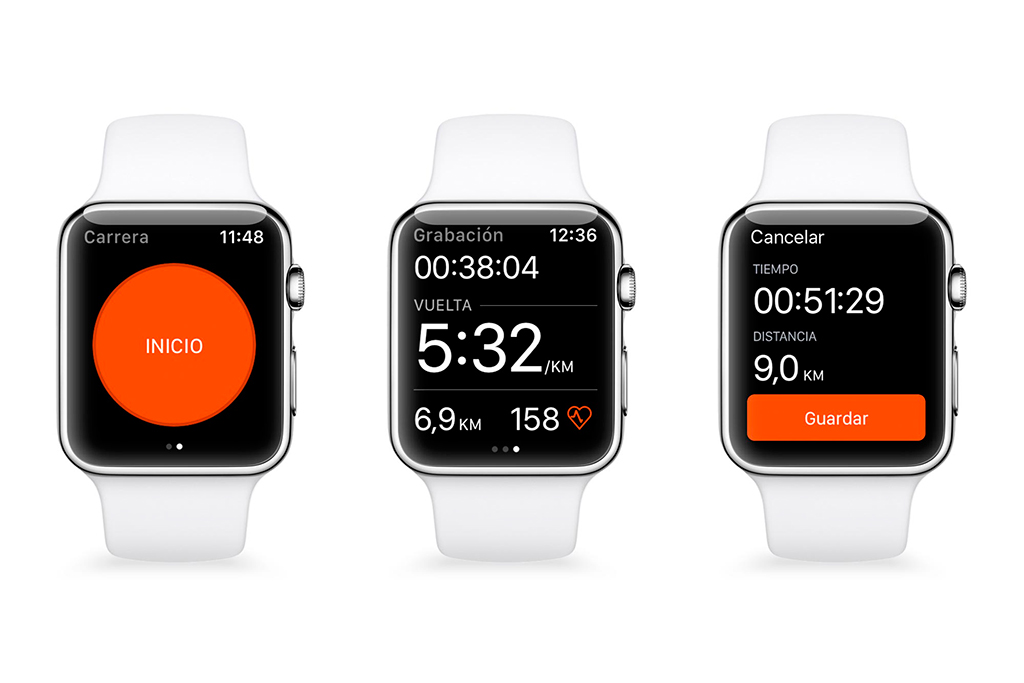
- Если вы используете iOS 5 или более позднюю версию, посмотрите, нужно ли вам обновление. Выберите «Настройки» > «Основные» > «Обновление ПО».
- Если доступно обновление, вы можете подключить устройство к источнику питания и выполнить обновление по беспроводной сети или подключить его к компьютеру и установить последнюю версию iTunes.
Подробнее об обновлении iOS
Оптимизируйте настройки.
Есть два простых способа продлить срок службы батареи независимо от того, как вы используете свое устройство: настроить яркость экрана и использовать Wi-Fi.
Уменьшите яркость экрана или включите автояркость, чтобы продлить срок службы батареи.
- Чтобы уменьшить яркость, откройте Центр управления и перетащите ползунок «Яркость» вниз.
- Auto-Brightness автоматически настраивает экран в соответствии с условиями освещения. Чтобы активировать его, перейдите в «Настройки» > «Основные» > «Универсальный доступ» > «Адаптация дисплея» и установите для параметра «Автояркость» значение «Вкл.
 ».
».
Когда вы используете свое устройство для доступа к данным, соединение Wi-Fi потребляет меньше энергии, чем сотовая сеть, поэтому держите Wi-Fi постоянно включенным. Чтобы включить Wi‑Fi, выберите «Настройки» > «Wi‑Fi», чтобы получить доступ к сети Wi‑Fi.
Включить режим низкого энергопотребления.
Представленный в iOS 9 режим энергосбережения — это простой способ продлить срок службы аккумулятора iPhone, когда он начинает разряжаться. Ваш iPhone сообщит вам, когда уровень заряда батареи упадет до 20 %, а затем снова до 10 %, и позволит вам включить режим энергосбережения одним касанием. Или вы можете включить его, выбрав «Настройки»> «Аккумулятор». Режим энергосбережения снижает яркость дисплея, оптимизирует производительность устройства и сводит к минимуму системную анимацию. Приложения, в том числе Mail, не будут загружать контент в фоновом режиме, а такие функции, как AirDrop, синхронизация с iCloud и Continuity, будут отключены. Вы по-прежнему можете использовать ключевые функции, такие как совершение и прием телефонных звонков, электронной почты и сообщений, доступ в Интернет и многое другое.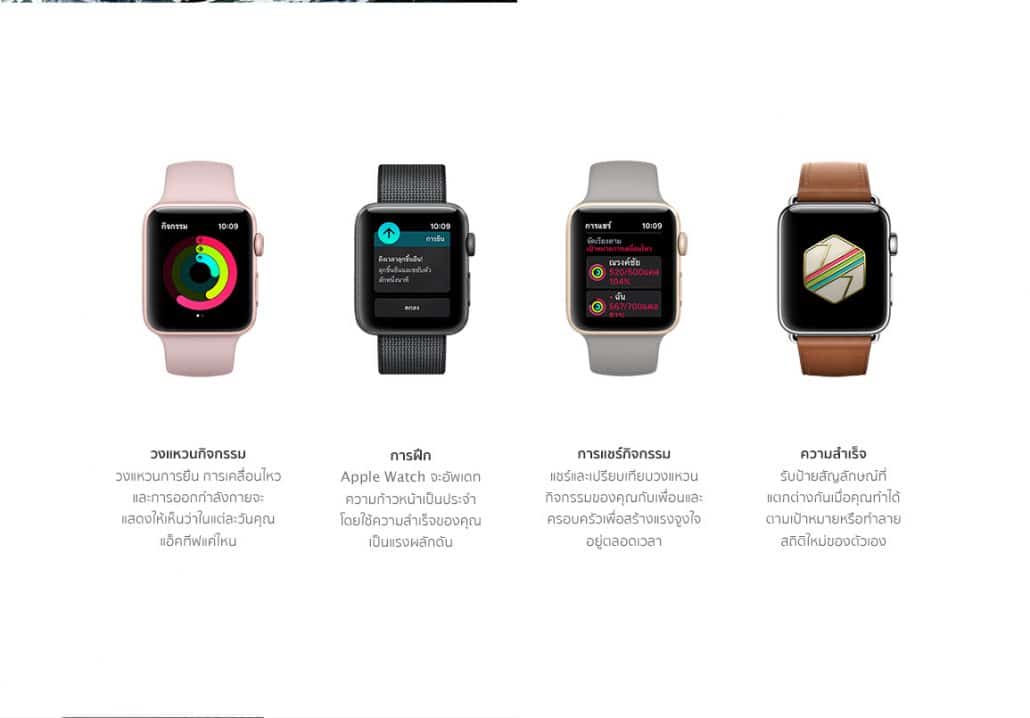 А когда ваш телефон снова заряжается, режим энергосбережения автоматически отключается.
А когда ваш телефон снова заряжается, режим энергосбережения автоматически отключается.
Просмотр информации об использовании батареи.
В iOS вы можете легко управлять временем автономной работы вашего устройства, потому что вы можете видеть долю вашей батареи, используемой каждым приложением (если только устройство не заряжается). Чтобы просмотреть данные об использовании, перейдите в «Настройки» > «Аккумулятор».
Вот сообщения, которые вы можете увидеть в списке приложений, которые вы использовали:
Фоновая активность. Это указывает на то, что батарея использовалась приложением, когда оно работало в фоновом режиме, то есть когда вы использовали другое приложение.
- Чтобы продлить срок службы батареи, вы можете отключить функцию, позволяющую приложениям обновляться в фоновом режиме. Перейдите в «Настройки» > «Основные» > «Обновление фонового приложения» и выберите «Wi-Fi», «Wi-Fi и мобильные данные» или «Выкл.», чтобы полностью отключить фоновое обновление приложения.

- Если в приложении «Почта» отображается фоновая активность, вы можете выбрать получение данных вручную или увеличить интервал выборки. Перейдите в «Настройки» > «Учетные записи и пароли» > «Получить новые данные».
Местоположение и фоновое местоположение. Это указывает на то, что приложение использует службы определения местоположения.
- Вы можете оптимизировать время работы от батареи, отключив Службы определения местоположения для приложения. Отключите в меню «Настройки» > «Конфиденциальность» > «Службы геолокации».
- В службах определения местоположения вы можете увидеть каждое приложение в списке с его настройками разрешений. Приложения, которые недавно использовали службы определения местоположения, имеют индикатор рядом с переключателем включения/выключения.
Главный экран и экран блокировки. Это означает, что на вашем устройстве отображался главный экран или экран блокировки. Например, дисплей был разбужен нажатием кнопки «Домой» или уведомлением.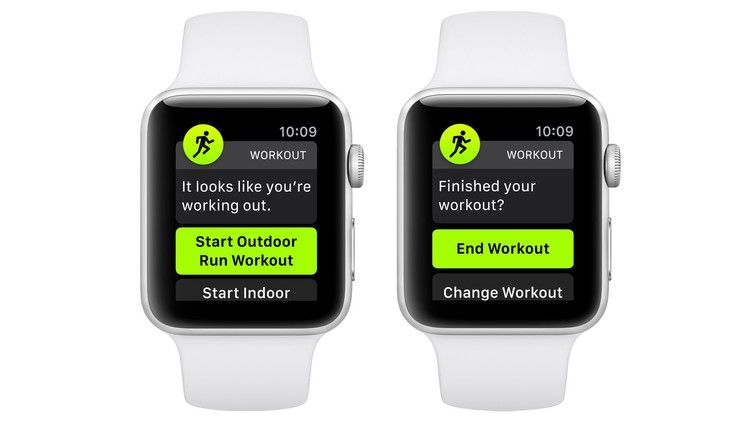
- Если приложение часто выводит ваш дисплей из спящего режима с уведомлениями, вы можете отключить push-уведомления для приложения в меню «Настройки» > «Уведомления». Коснитесь приложения и установите для параметра «Разрешить уведомления» значение «Выкл.».
Нет мобильной связи и низкий уровень сигнала. Это указывает либо на то, что вы находитесь в зоне с плохим покрытием сотовой связи и ваше устройство iOS ищет лучший сигнал, либо на то, что вы использовали свое устройство в условиях слабого сигнала, что повлияло на срок службы батареи.
- Вы можете оптимизировать время работы от батареи, включив режим полета. Откройте Центр управления и коснитесь значка режима полета. Обратите внимание, что вы не можете совершать или принимать звонки в режиме полета.
Подключите и включите компьютер, чтобы зарядить устройство.
Убедитесь, что ваш компьютер подключен и включен, когда вы используете его для зарядки устройства iOS через USB./i.s3.glbimg.com/v1/AUTH_08fbf48bc0524877943fe86e43087e7a/internal_photos/bs/2020/e/L/qcFfA5TwAaXSGZ1npFKQ/shift-keyboard-apple-watch-app.png) Если ваше устройство подключено к компьютеру, который выключен или находится в спящем режиме или режиме ожидания, аккумулятор вашего устройства может разрядиться. Обратите внимание, что iPhone 3G и iPhone 3GS нельзя заряжать с помощью адаптера питания FireWire или автомобильного зарядного устройства на базе FireWire.
Если ваше устройство подключено к компьютеру, который выключен или находится в спящем режиме или режиме ожидания, аккумулятор вашего устройства может разрядиться. Обратите внимание, что iPhone 3G и iPhone 3GS нельзя заряжать с помощью адаптера питания FireWire или автомобильного зарядного устройства на базе FireWire.
Советы для Apple Watch
Обновите программное обеспечение до последней версии.
Всегда проверяйте, что на Apple Watch установлена последняя версия watchOS.
- Чтобы узнать, нужно ли вам обновление, откройте приложение Apple Watch на iPhone и выберите «Мои часы» > «Основные» > «Обновление ПО».
- Если доступно обновление, подключите iPhone к сети Wi-Fi, подключите зарядное устройство к Apple Watch (убедитесь, что оно заряжено не менее чем на 50 %) и выполните обновление по беспроводной сети.
Узнайте больше об обновлении watchOS
Измените настройки.
Существует несколько способов продлить срок службы батареи Apple Watch:
- Во время тренировок по бегу и ходьбе включите режим энергосбережения, чтобы отключить датчик частоты сердечных сокращений.
 Для этого откройте приложение Apple Watch на iPhone, выберите «Мои часы» > «Тренировка» и включите режим энергосбережения. Обратите внимание, что когда датчик частоты сердечных сокращений отключен, подсчет сожженных калорий может быть не таким точным.
Для этого откройте приложение Apple Watch на iPhone, выберите «Мои часы» > «Тренировка» и включите режим энергосбережения. Обратите внимание, что когда датчик частоты сердечных сокращений отключен, подсчет сожженных калорий может быть не таким точным. - Для более длительных тренировок вы можете использовать нагрудный ремень Bluetooth вместо встроенного датчика сердечного ритма. Чтобы выполнить сопряжение нагрудного ремня Bluetooth с часами, убедитесь, что ремень находится в режиме сопряжения, затем откройте «Настройки» на Apple Watch, выберите «Bluetooth» и выберите из списка «Устройства для здоровья».
- Если вы очень активно работаете руками и дисплей ваших часов включается чаще, чем вы думаете, вы можете предотвратить включение дисплея каждый раз, когда вы поднимаете запястье. Откройте «Настройки» на Apple Watch, выберите «Основные», выберите «Экран включения» и отключите «Экран включения при поднятии запястья». Если вы хотите включить дисплей, просто коснитесь его или нажмите колесико Digital Crown.

- Отключение Bluetooth на iPhone увеличивает расход заряда батареи Apple Watch. Для более эффективной связи между устройствами оставьте Bluetooth включенным на iPhone.
Включить режим низкого энергопотребления.
Представленный в watchOS 9 режим энергосбережения — это простой способ продлить срок службы батареи Apple Watch, когда это необходимо, например, если вы находитесь в длительном перелете или оказались без зарядного устройства на ночь. Вы можете включить его, проведя вверх до Центра управления и нажав на процент заряда батареи или выбрав «Настройки»> «Аккумулятор».
Режим низкого энергопотребления продлевает срок службы батареи за счет отключения постоянно включенного дисплея, ограничения сотовых и Wi-Fi-подключений Apple Watch и отключения показаний фонового датчика, включая измерения частоты сердечных сокращений, уведомления о высокой и низкой частоте сердечных сокращений, уведомления о нерегулярном ритме и крови. измерения кислорода.
Когда Apple Watch не подключены к iPhone, они будут пытаться получать уведомления примерно раз в час.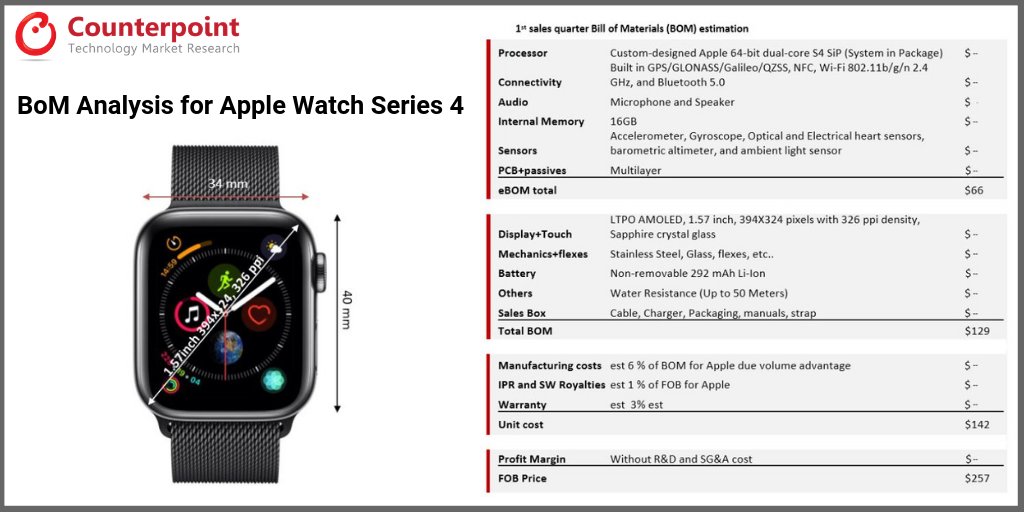 Когда заряд батареи Apple Watch достигает 80 %, режим энергосбережения автоматически отключается.
Когда заряд батареи Apple Watch достигает 80 %, режим энергосбережения автоматически отключается.
Просмотр информации об использовании батареи.
Чтобы просмотреть информацию об использовании и режиме ожидания, откройте приложение Apple Watch на iPhone и выберите «Мои часы» > «Основные» > «Использование».
Подключите и включите компьютер, чтобы зарядить Apple Watch.
Если вы хотите заряжать от компьютера, убедитесь, что он подключен и включен, когда вы используете его для зарядки Apple Watch через USB. Если ваши Apple Watch подключены к компьютеру, который выключен или находится в спящем режиме или режиме ожидания, батарея Apple Watch может разрядиться.
Если аккумулятор Apple Watch нуждается в обслуживании, обратитесь в компанию Apple или к авторизованному поставщику услуг.
Советы по работе с iPod shuffle, iPod nano и iPod classic
Обновите программное обеспечение до последней версии.
Всегда проверяйте, что на вашем iPod установлена последняя версия программного обеспечения Apple.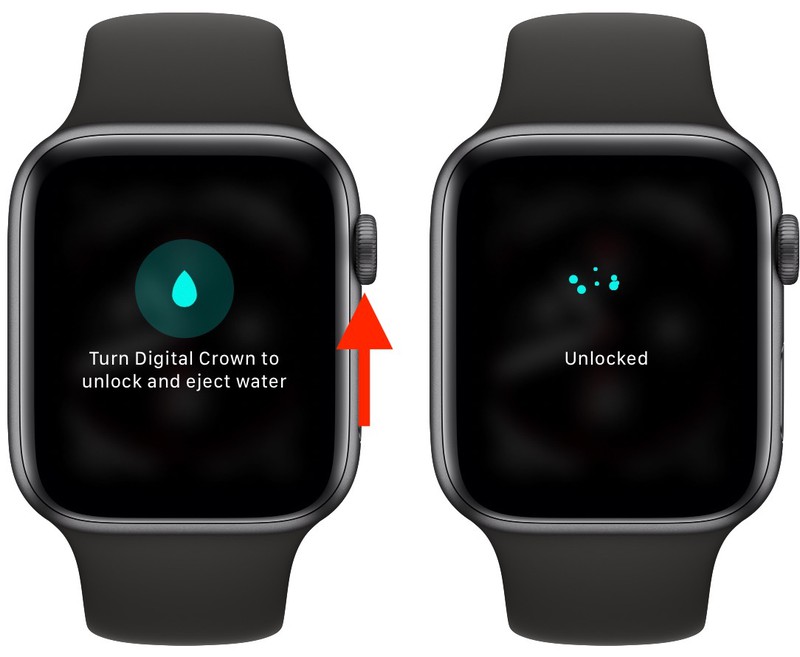 Вставьте iPod в док-станцию или подключите его к компьютеру, и iTunes уведомит вас о доступных обновлениях.
Вставьте iPod в док-станцию или подключите его к компьютеру, и iTunes уведомит вас о доступных обновлениях.
Оптимизируйте настройки.
Задержать и сделать паузу. Установите переключатель Hold, когда вы не используете iPod. Это предотвратит случайное пробуждение iPod и использование ненужной энергии. Если вы не слушаете свой iPod, поставьте его на паузу или выключите, нажав и удерживая кнопку воспроизведения в течение двух секунд.
Эквалайзер (EQ). Добавление эквалайзера к воспроизведению увеличивает использование процессора iPod, поскольку эквалайзер не закодирован в песне. Выключите эквалайзер, если вы им не пользуетесь. Однако, если вы добавили эквалайзер к дорожкам в iTunes, вам нужно будет установить эквалайзер на «плоский», чтобы получить эффект «выключено», потому что iPod сохраняет ваши настройки iTunes нетронутыми.
Подсветка. Настройка подсветки на «всегда включена» значительно сократит срок службы батареи.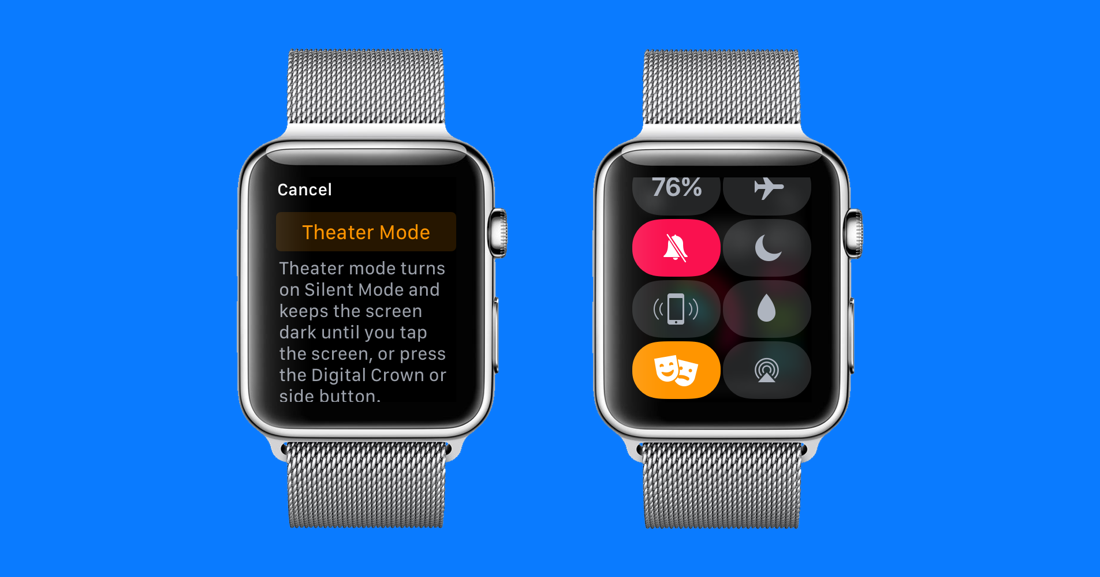 Используйте подсветку только при необходимости.
Используйте подсветку только при необходимости.
Подключите и включите компьютер, чтобы зарядить iPod.
Убедитесь, что компьютер подключен и включен, когда вы используете его для зарядки iPod через USB. Если ваш iPod подключен к компьютеру, который выключен или находится в спящем режиме или режиме ожидания, батарея iPod может разрядиться.
советов по MacBook Air и MacBook Pro.
Обновите программное обеспечение до последней версии.
Всегда проверяйте, что на вашем MacBook установлена последняя версия macOS. Если вы подключены к Интернету, macOS автоматически проверяет наличие обновлений программного обеспечения каждую неделю, но вы по-прежнему контролируете время установки обновлений. Чтобы убедиться, что вы используете последнюю версию программного обеспечения, перейдите в меню Apple и выберите «Обновление программного обеспечения».
Узнайте больше об обновлении macOS
Оптимизируйте настройки.
Энергия. Панель настроек энергосбережения содержит несколько параметров, определяющих уровни мощности вашего MacBook.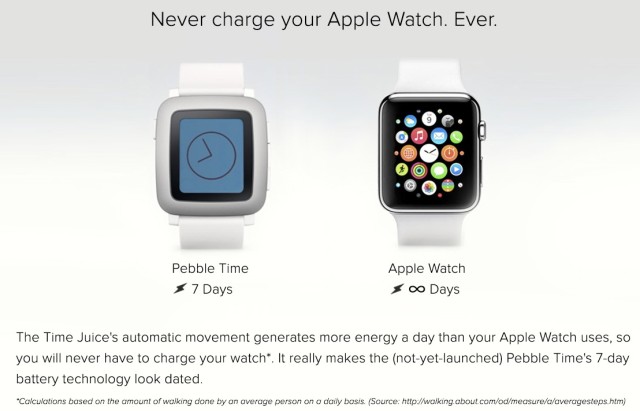 Ваш MacBook знает, когда он подключен, и работает соответственно. При питании от батареи он затемняет экран и экономно использует другие компоненты. Если вы измените этот параметр, чтобы максимизировать производительность, ваша батарея будет разряжаться быстрее.
Ваш MacBook знает, когда он подключен, и работает соответственно. При питании от батареи он затемняет экран и экономно использует другие компоненты. Если вы измените этот параметр, чтобы максимизировать производительность, ваша батарея будет разряжаться быстрее.
Яркость. Уменьшите яркость экрана до минимального комфортного уровня, чтобы продлить срок службы батареи. Например, при просмотре видео в самолете полная яркость может не понадобиться, если освещение в салоне выключено.
Wi-Fi. Wi-Fi потребляет энергию, даже если вы не используете его для подключения к сети. Вы можете отключить его в меню состояния Wi-Fi в строке меню или в настройках сети.
Приложения и периферийные устройства. Отключите периферийные устройства и закройте неиспользуемые приложения. Извлеките SD-карту, если вы в данный момент к ней не обращаетесь.
Подключите и включите MacBook для зарядки других устройств.
Убедитесь, что ваш MacBook подключен и включен, когда вы используете его для зарядки других устройств через USB. В противном случае эти устройства могут разрядить аккумулятор вашего MacBook быстрее, чем обычно. Если к вашему MacBook подключено другое устройство, когда он выключен, находится в спящем режиме или режиме ожидания, аккумулятор устройства может разрядиться.
В противном случае эти устройства могут разрядить аккумулятор вашего MacBook быстрее, чем обычно. Если к вашему MacBook подключено другое устройство, когда он выключен, находится в спящем режиме или режиме ожидания, аккумулятор устройства может разрядиться.
Аккумуляторы — Максимальная производительность — Apple (CA)
«Срок службы аккумулятора» — это количество времени, в течение которого ваше устройство работает до того, как его нужно будет перезарядить. «Срок службы батареи» — это время, в течение которого батарея работает до тех пор, пока ее не потребуется заменить. Максимизируйте и то, и другое, и вы получите максимальную отдачу от своих устройств Apple, независимо от того, какие из них у вас есть.
Советы для устройств iOS
Советы для Apple Watch
Советы для iPod
Советы по макбуку
Советы по продлению срока службы батареи
Советы для iPhone, iPad и iPod touch
Обновите программное обеспечение до последней версии.
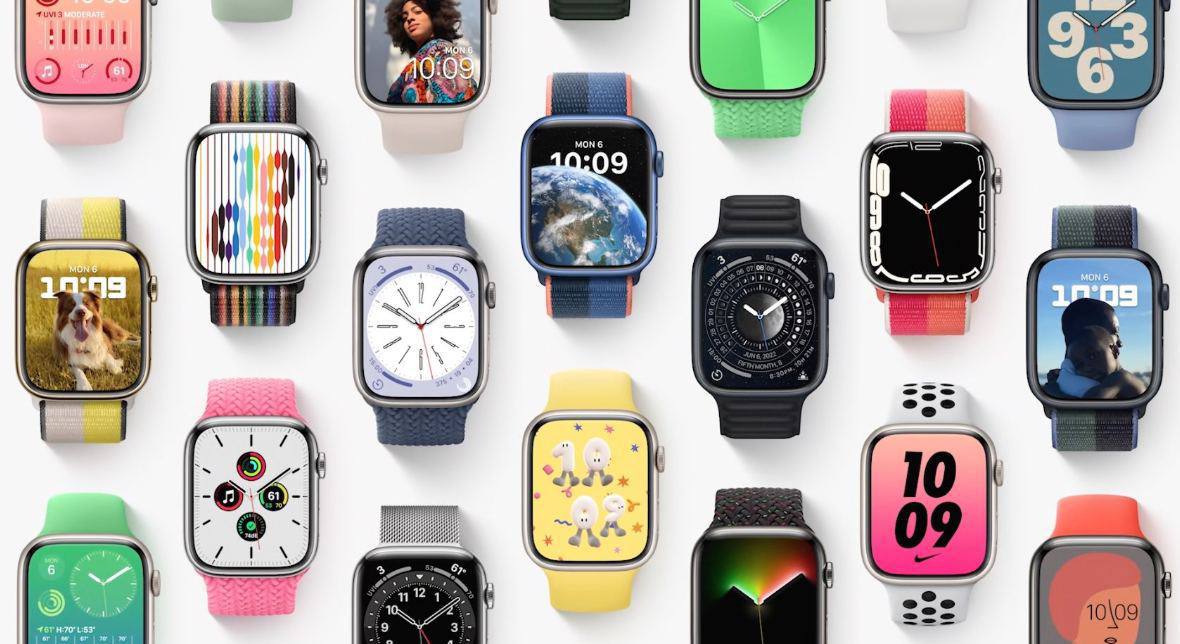
Всегда проверяйте, что на вашем устройстве установлена последняя версия iOS.
- Если вы используете iOS 5 или более позднюю версию, посмотрите, не нужно ли вам обновление. Выберите «Настройки» > «Основные» > «Обновление ПО».
- Если доступно обновление, вы можете подключить устройство к источнику питания и выполнить обновление по беспроводной сети или подключить его к компьютеру и выполнить обновление с помощью последней версии iTunes.
Подробнее об обновлении iOS
Оптимизируйте настройки.
Есть два простых способа продлить срок службы батареи независимо от того, как вы используете свое устройство: настроить яркость экрана и использовать Wi‑Fi.
Уменьшите яркость экрана или включите автояркость, чтобы продлить срок службы батареи.
- Чтобы уменьшить яркость, откройте Центр управления и перетащите ползунок яркости вниз.
- Auto-Brightness автоматически настраивает экран в соответствии с условиями освещения.
 Чтобы активировать его, перейдите в «Настройки»> «Специальные возможности». Коснитесь «Экран и размер текста», затем включите «Автояркость».
Чтобы активировать его, перейдите в «Настройки»> «Специальные возможности». Коснитесь «Экран и размер текста», затем включите «Автояркость».
Когда вы используете свое устройство для доступа к данным, соединение Wi-Fi потребляет меньше энергии, чем сотовая сеть, поэтому Wi-Fi всегда должен быть включен. Чтобы включить Wi‑Fi, выберите «Настройки» > «Wi‑Fi», чтобы получить доступ к сети Wi‑Fi.
Включить режим низкого энергопотребления.
Представленный в iOS 9 режим энергосбережения — это простой способ продлить срок службы аккумулятора iPhone, когда он начинает разряжаться. Ваш iPhone сообщит вам, когда уровень заряда батареи упадет до 20 %, а затем снова до 10 %, и позволит вам включить режим энергосбережения одним касанием. Или вы можете включить его, выбрав «Настройки»> «Аккумулятор». В режиме энергосбережения снижается яркость дисплея, оптимизируется производительность устройства и минимизируется системная анимация. Приложения, в том числе Mail, не будут загружать контент в фоновом режиме, а такие функции, как AirDrop, синхронизация с iCloud и Continuity, будут отключены.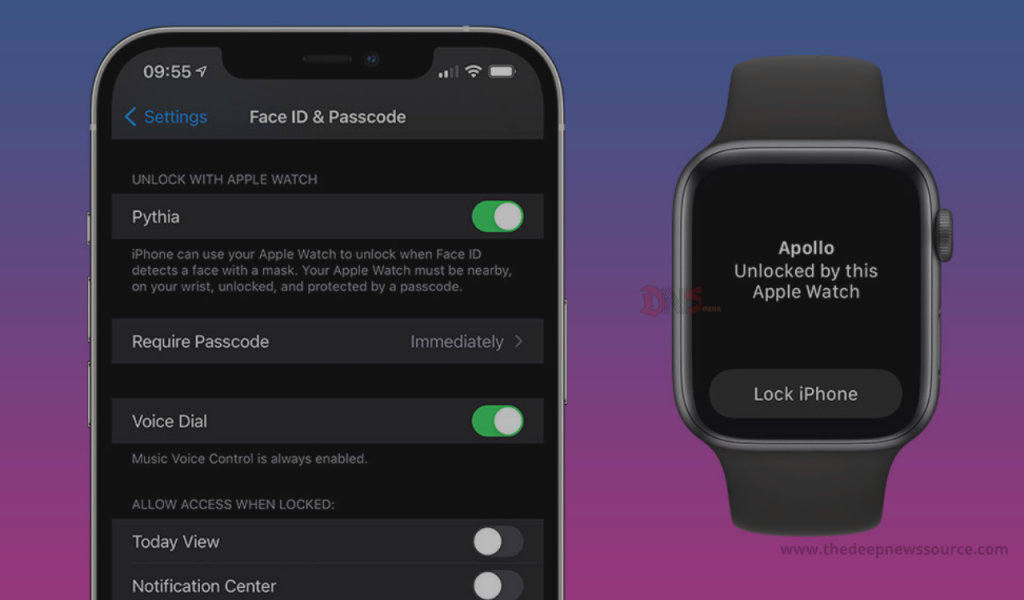 Вы по-прежнему можете использовать ключевые функции, такие как совершение и прием телефонных звонков, электронной почты и сообщений, доступ в Интернет и многое другое. А когда ваш телефон снова заряжается, режим энергосбережения автоматически отключается.
Вы по-прежнему можете использовать ключевые функции, такие как совершение и прием телефонных звонков, электронной почты и сообщений, доступ в Интернет и многое другое. А когда ваш телефон снова заряжается, режим энергосбережения автоматически отключается.
Просмотр информации об использовании батареи
С помощью iOS вы можете легко управлять временем работы батареи вашего устройства, поскольку вы можете видеть долю вашей батареи, используемой каждым приложением (если только устройство не заряжается). Чтобы просмотреть данные об использовании, перейдите в «Настройки» > «Аккумулятор».
Вот сообщения, которые вы можете увидеть в списке приложений, которые вы использовали:
Фоновая активность. Это указывает на то, что батарея использовалась приложением, когда оно работало в фоновом режиме, то есть когда вы использовали другое приложение.
- Чтобы продлить срок службы батареи, вы можете отключить функцию, позволяющую приложениям обновляться в фоновом режиме.
 Перейдите в «Настройки» > «Основные» > «Обновление фонового приложения» и выберите «Wi-Fi», «Wi-Fi и сотовые данные» или «Выкл.», чтобы полностью отключить фоновое обновление приложения.
Перейдите в «Настройки» > «Основные» > «Обновление фонового приложения» и выберите «Wi-Fi», «Wi-Fi и сотовые данные» или «Выкл.», чтобы полностью отключить фоновое обновление приложения. - Если в приложении «Почта» отображается фоновая активность, вы можете выбрать получение данных вручную или увеличить интервал выборки. Перейдите в «Настройки» > «Учетные записи и пароли» > «Получить новые данные».
Местоположение и фоновое местоположение. Это указывает на то, что приложение использует службы определения местоположения.
- Вы можете оптимизировать время работы от батареи, отключив Службы определения местоположения для приложения. Отключите в меню «Настройки» > «Конфиденциальность» > «Службы геолокации».
- В службах определения местоположения вы можете увидеть каждое приложение в списке с его настройками разрешений. Приложения, которые недавно использовали службы определения местоположения, имеют индикатор рядом с переключателем включения/выключения.

Главный экран и экран блокировки. Это означает, что на вашем устройстве отображался главный экран или экран блокировки. Например, дисплей был разбужен нажатием кнопки «Домой» или уведомлением.
- Если приложение часто выводит ваш дисплей из спящего режима с уведомлениями, вы можете отключить push-уведомления для приложения в меню «Настройки» > «Уведомления». Коснитесь приложения и установите для параметра «Разрешить уведомления» значение «Выкл.».
Нет покрытия сотовой связи и низкий уровень сигнала. Это указывает либо на то, что вы находитесь в зоне с плохим покрытием сотовой связи и ваше устройство iOS ищет лучший сигнал, либо на то, что вы использовали свое устройство в условиях слабого сигнала, что повлияло на срок службы батареи.
- Вы можете оптимизировать время работы от батареи, включив режим полета. Откройте Центр управления и коснитесь значка режима полета. Обратите внимание, что вы не можете совершать или принимать звонки в режиме полета.

Подключите и включите компьютер, чтобы зарядить устройство.
Убедитесь, что ваш компьютер подключен и включен, когда вы используете его для зарядки устройства iOS через USB. Если ваше устройство подключено к компьютеру, который выключен или находится в спящем режиме или режиме ожидания, аккумулятор вашего устройства может разрядиться. Обратите внимание, что iPhone 3G и iPhone 3GS нельзя заряжать с помощью адаптера питания FireWire или автомобильного зарядного устройства на базе FireWire.
Советы для Apple Watch
Обновите программное обеспечение до последней версии.
Всегда проверяйте, что на Apple Watch установлена последняя версия watchOS.
- Чтобы узнать, нужно ли вам обновление, откройте приложение Apple Watch на iPhone и выберите «Мои часы» > «Основные» > «Обновление ПО».
- Если доступно обновление, подключите iPhone к сети Wi-Fi, подключите зарядное устройство к Apple Watch (убедитесь, что оно заряжено не менее чем на 50 %) и выполните обновление по беспроводной сети.

Узнайте больше об обновлении watchOS
Измените настройки.
Существует несколько способов продлить срок службы батареи Apple Watch:
- Во время тренировок по бегу и ходьбе включите режим энергосбережения, чтобы отключить датчик частоты сердечных сокращений. Для этого откройте приложение Apple Watch на iPhone, перейдите в раздел «Мои часы» > «Тренировка» и включите режим энергосбережения. Обратите внимание, что когда датчик частоты сердечных сокращений отключен, подсчет сожженных калорий может быть не таким точным.
- Для более длительных тренировок вы можете использовать нагрудный ремень Bluetooth вместо встроенного датчика частоты сердечных сокращений. Чтобы выполнить сопряжение нагрудного ремня Bluetooth с часами, убедитесь, что ремень находится в режиме сопряжения, затем откройте «Настройки» на Apple Watch, выберите «Bluetooth» и выберите из списка «Устройства для здоровья».
- Если вы очень активно работаете руками и дисплей ваших часов включается чаще, чем вы думаете, вы можете предотвратить включение дисплея каждый раз, когда вы поднимаете запястье.
 Откройте «Настройки» на Apple Watch, выберите «Основные», выберите «Активация экрана» и отключите функцию «Активация экрана при поднятии запястья». Если вы хотите включить дисплей, просто коснитесь его или нажмите цифровую корону.
Откройте «Настройки» на Apple Watch, выберите «Основные», выберите «Активация экрана» и отключите функцию «Активация экрана при поднятии запястья». Если вы хотите включить дисплей, просто коснитесь его или нажмите цифровую корону. - Отключение Bluetooth на iPhone увеличивает расход заряда батареи Apple Watch. Для более эффективной связи между устройствами оставьте Bluetooth включенным на iPhone.
Включить режим энергосбережения.
Представленный в watchOS 9 режим энергосбережения — это простой способ продлить срок службы батареи Apple Watch, когда это необходимо, например, если вы находитесь в длительном перелете или оказались без зарядного устройства на ночь. Вы можете включить его, проведя вверх до Центра управления и нажав на процент заряда батареи, или выбрав «Настройки»> «Батарея».
Режим энергосбережения продлевает срок службы батареи за счет отключения постоянно включенного дисплея, ограничения сотовых и Wi-Fi-соединений Apple Watch и отключения показаний фонового датчика, включая измерения частоты сердечных сокращений, уведомления о высокой и низкой частоте сердечных сокращений, уведомления о нерегулярном ритме и измерения кислорода в крови.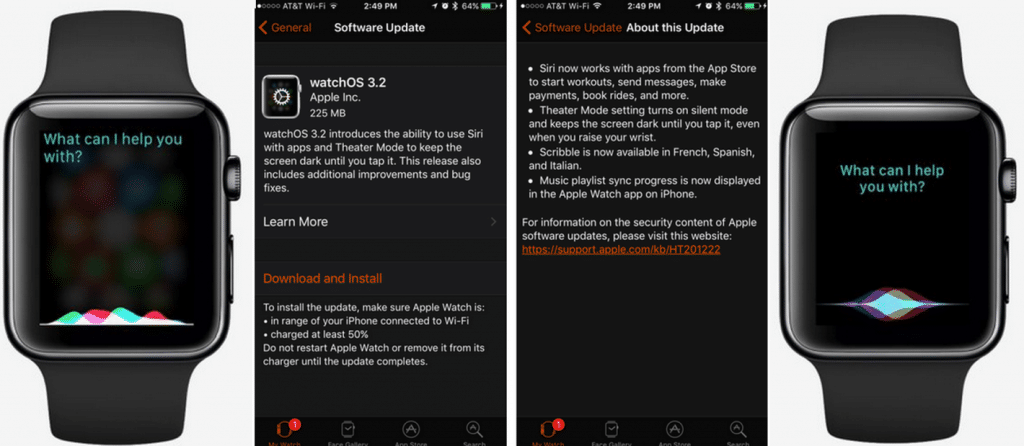
Если устройство Apple Watch не подключено к iPhone, оно будет пытаться получать уведомления примерно раз в час. Когда заряд батареи Apple Watch достигает 80 %, режим энергосбережения автоматически отключается.
Просмотр информации об использовании аккумулятора
Чтобы просмотреть историю использования аккумулятора и зарядки, откройте приложение «Настройки» на Apple Watch и перейдите в раздел «Аккумулятор».
Подключите и включите компьютер, чтобы зарядить Apple Watch.
Если вы хотите заряжать от компьютера, убедитесь, что он подключен и включен, когда вы используете его для зарядки Apple Watch через USB. Если ваши Apple Watch подключены к компьютеру, который выключен или находится в спящем режиме или режиме ожидания, аккумулятор Apple Watch может разрядиться.
Если аккумулятор Apple Watch нуждается в обслуживании, обратитесь в компанию Apple или к авторизованному поставщику услуг.
Советы по использованию iPod shuffle, iPod nano и iPod classic
Обновите программное обеспечение до последней версии.
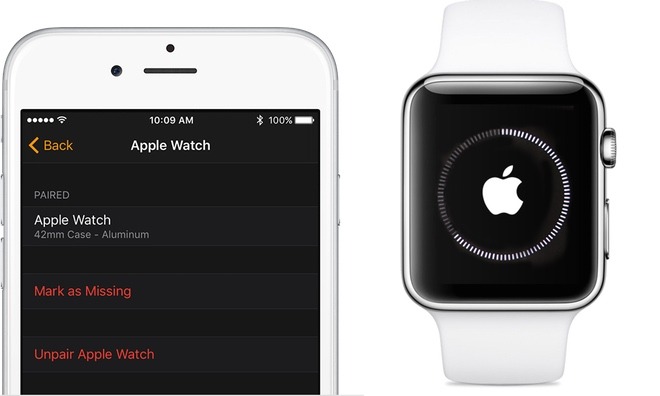
Всегда проверяйте, что на вашем iPod установлена последняя версия программного обеспечения Apple. Вставьте iPod в док-станцию или подключите его к компьютеру, и iTunes уведомит вас о доступных обновлениях.
Оптимизируйте настройки.
Задержать и сделать паузу. Установите переключатель Hold, когда вы не используете iPod. Это предотвратит случайное пробуждение iPod и использование ненужной энергии. Если вы не слушаете свой iPod, поставьте его на паузу или выключите, нажав кнопку воспроизведения на две секунды.
Эквалайзер (EQ). Добавление эквалайзера к воспроизведению увеличивает использование процессора iPod, поскольку эквалайзер не закодирован в песне. Выключите эквалайзер, если вы им не пользуетесь. Однако, если вы добавили эквалайзер к дорожкам в iTunes, вам нужно будет установить эквалайзер на «плоский», чтобы получить эффект «выключено», потому что iPod сохраняет ваши настройки iTunes без изменений.
Подсветка.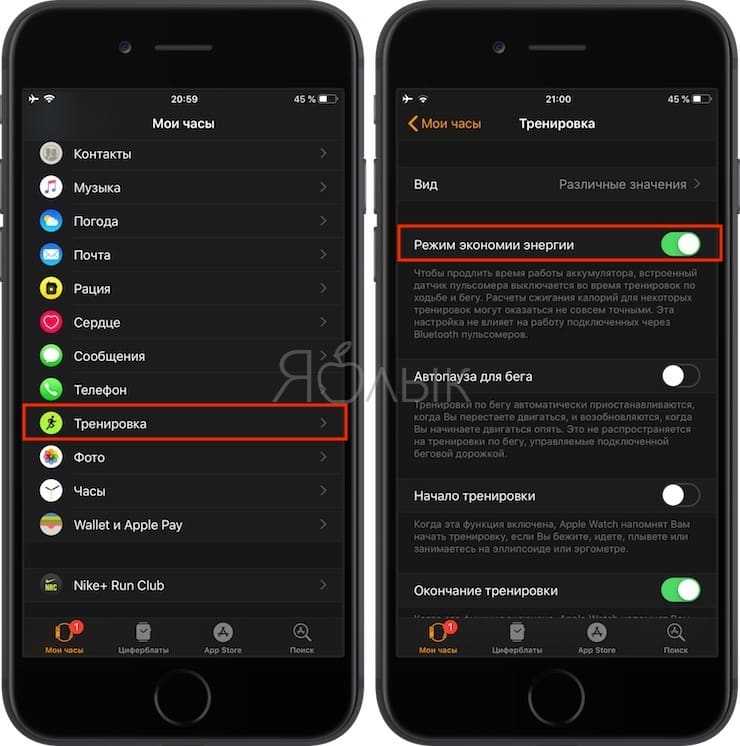 Настройка подсветки на «всегда включена» значительно сократит срок службы батареи. Используйте подсветку только при необходимости.
Настройка подсветки на «всегда включена» значительно сократит срок службы батареи. Используйте подсветку только при необходимости.
Подключите и включите компьютер, чтобы зарядить iPod.
Убедитесь, что компьютер подключен и включен, когда вы используете его для зарядки iPod через USB. Если ваш iPod подключен к компьютеру, который выключен или находится в спящем режиме или режиме ожидания, батарея iPod может разрядиться.
советов по MacBook Air и MacBook Pro.
Обновите программное обеспечение до последней версии.
Всегда проверяйте, что на вашем MacBook установлена последняя версия macOS. Если вы подключены к Интернету, macOS автоматически проверяет наличие обновлений программного обеспечения каждую неделю, но вы по-прежнему контролируете время установки обновлений. Чтобы убедиться, что вы используете последнюю версию программного обеспечения, перейдите в меню Apple и выберите «Обновление программного обеспечения».
Узнайте больше об обновлении macOS
Оптимизируйте настройки.
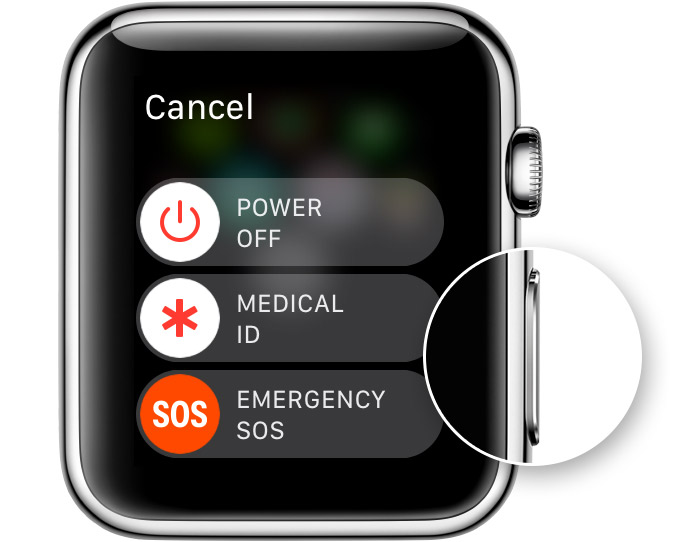
Энергия. Панель настроек энергосбережения содержит несколько параметров, определяющих уровни мощности вашего MacBook. Ваш MacBook знает, когда он подключен, и работает соответственно. При питании от батареи он затемняет экран и экономно использует другие компоненты. Если вы измените этот параметр, чтобы максимизировать производительность, ваша батарея будет разряжаться быстрее.
Яркость. Уменьшите яркость экрана до минимально комфортного уровня, чтобы продлить срок службы батареи. Например, при просмотре видео в самолете полная яркость может не понадобиться, если освещение в салоне выключено.
Wi-Fi. Wi-Fi потребляет энергию, даже если вы не используете его для подключения к сети. Вы можете отключить его в меню состояния Wi-Fi в строке меню или в настройках сети.
Приложения и периферийные устройства. Отключите периферийные устройства и закройте неиспользуемые приложения. Извлеките SD-карту, если вы в данный момент к ней не обращаетесь.
Подключите и включите MacBook для зарядки других устройств.
Убедитесь, что ваш MacBook подключен и включен, когда вы используете его для зарядки других устройств через USB. В противном случае эти устройства могут разрядить аккумулятор вашего MacBook быстрее, чем обычно. Если к вашему MacBook подключено другое устройство, когда он выключен, находится в спящем режиме или режиме ожидания, аккумулятор устройства может разрядиться.
Советы по продлению срока службы батареи
Автоматическое управление состоянием батареи.
Чтобы уменьшить старение батареи, в комплект поставки входят встроенные программные и аппаратные системы для управления схемами зарядки и температурой батареи.
- Оптимизированная зарядка аккумулятора и оптимизированный предел заряда адаптируются к вашему ежедневному использованию и продлевают срок службы аккумулятора с течением времени. Оптимизированная зарядка аккумулятора доступна на всех платформах, начиная с iOS 13, watchOS 7 и macOS Big Sur.
 В зависимости от вашего ежедневного режима зарядки, он может автоматически отложить зарядку до 100 % незадолго до того, как вам понадобится использовать аккумулятор. Apple Watch Ultra может еще больше сократить время, проводимое при высоких уровнях заряда, узнавая, когда заряжать до оптимизированного предела заряда, а когда допускать полную зарядку.
В зависимости от вашего ежедневного режима зарядки, он может автоматически отложить зарядку до 100 % незадолго до того, как вам понадобится использовать аккумулятор. Apple Watch Ultra может еще больше сократить время, проводимое при высоких уровнях заряда, узнавая, когда заряжать до оптимизированного предела заряда, а когда допускать полную зарядку. - Зарядка может временно приостановиться в экстремальных температурных условиях и возобновиться, как только температура батареи вернется к нормальному рабочему диапазону. Начиная с iOS 16, вы можете увидеть уведомление на экране блокировки, когда зарядка была приостановлена по этой причине. Начиная с iOS 16 и watchOS 9, информация о приостановке зарядки также доступна в разделе «Настройки» > «Аккумулятор».
Избегайте экстремальных температур окружающей среды.
Устройство рассчитано на эффективную работу в широком диапазоне температур окружающей среды, при этом идеальная зона комфорта составляет от 16° до 22° C (от 62° до 72° F).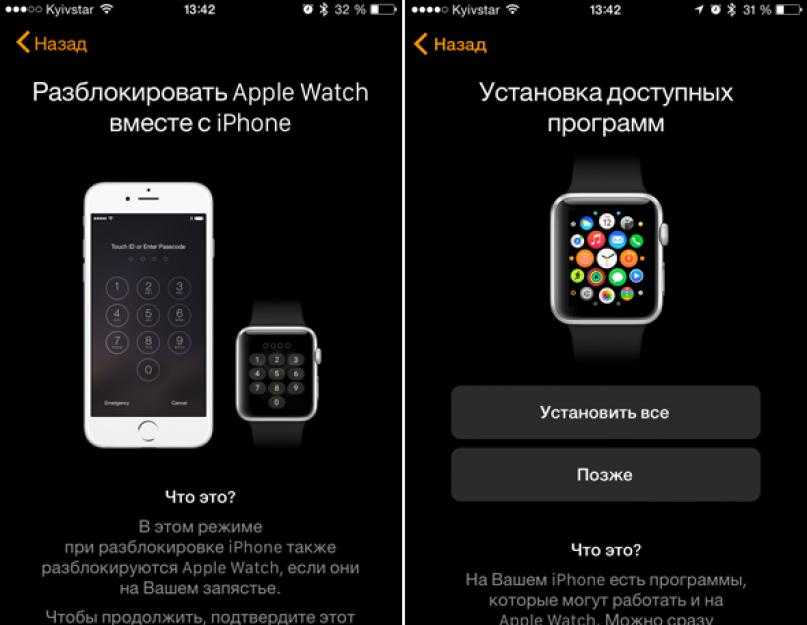 Особенно важно не подвергать устройство воздействию температуры окружающей среды выше 35 °C (95° F), что может привести к необратимому повреждению емкости аккумулятора. То есть ваша батарея не будет питать ваше устройство так долго при заданной зарядке. Зарядка устройства при высокой температуре окружающей среды может привести к его дальнейшему повреждению. Программное обеспечение может ограничивать зарядку выше 80% при превышении рекомендуемой температуры батареи. Даже хранение аккумулятора в жаркой среде может привести к его необратимому повреждению. При использовании устройства в очень холодных условиях вы можете заметить снижение времени работы от батареи, но это временное явление. Как только температура батареи вернется к нормальному рабочему диапазону, ее производительность также вернется к норме.
Особенно важно не подвергать устройство воздействию температуры окружающей среды выше 35 °C (95° F), что может привести к необратимому повреждению емкости аккумулятора. То есть ваша батарея не будет питать ваше устройство так долго при заданной зарядке. Зарядка устройства при высокой температуре окружающей среды может привести к его дальнейшему повреждению. Программное обеспечение может ограничивать зарядку выше 80% при превышении рекомендуемой температуры батареи. Даже хранение аккумулятора в жаркой среде может привести к его необратимому повреждению. При использовании устройства в очень холодных условиях вы можете заметить снижение времени работы от батареи, но это временное явление. Как только температура батареи вернется к нормальному рабочему диапазону, ее производительность также вернется к норме.
iPhone, iPad, iPod и Apple Watch Comfort Zone
0°C
35°C
Слишком низкая комнатная температура Слишком высокая
iPhone, iPad, iPod и Apple Watch лучше всего работают при температуре от 0° до 35 °C ( от 32° до 95° F) температуры окружающей среды. Температура хранения: от -20° до 45° C (от -4° до 113° F).
Температура хранения: от -20° до 45° C (от -4° до 113° F).
Зона комфорта MacBook
10°C
35°C
Слишком низкая комнатная температура Слишком жаркая
MacBook лучше всего работает при температуре окружающей среды от 10° до 35°C (от 50° до 95°F). Температура хранения: от -20° до 45° C (от -4° до 113° F).
Удалите некоторые чехлы во время зарядки.
Зарядка устройства, когда оно находится в чехлах определенных стилей, может привести к избыточному нагреву, что может повлиять на емкость аккумулятора. Если вы заметили, что ваше устройство нагревается во время зарядки, сначала достаньте его из чехла.
Храните его наполовину заряженным при длительном хранении.
Если вы хотите хранить свое устройство в течение длительного времени, два ключевых фактора будут влиять на общее состояние вашей батареи: температура окружающей среды и процент заряда батареи, когда она отключена для хранения. Поэтому мы рекомендуем следующее:
- Не полностью заряжайте и не разряжайте аккумулятор устройства — зарядите его примерно до 50%.

 И наоборот, если вы храните его полностью заряженным в течение длительного периода времени, батарея может потерять некоторую емкость, что приведет к сокращению срока службы батареи.
И наоборот, если вы храните его полностью заряженным в течение длительного периода времени, батарея может потерять некоторую емкость, что приведет к сокращению срока службы батареи.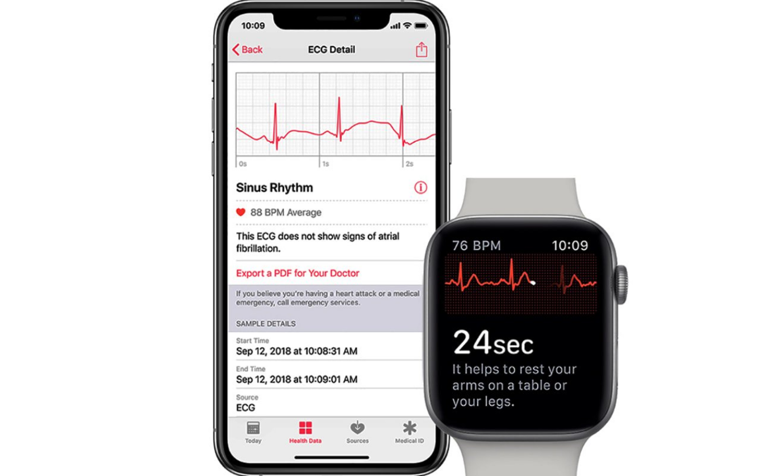 ».
».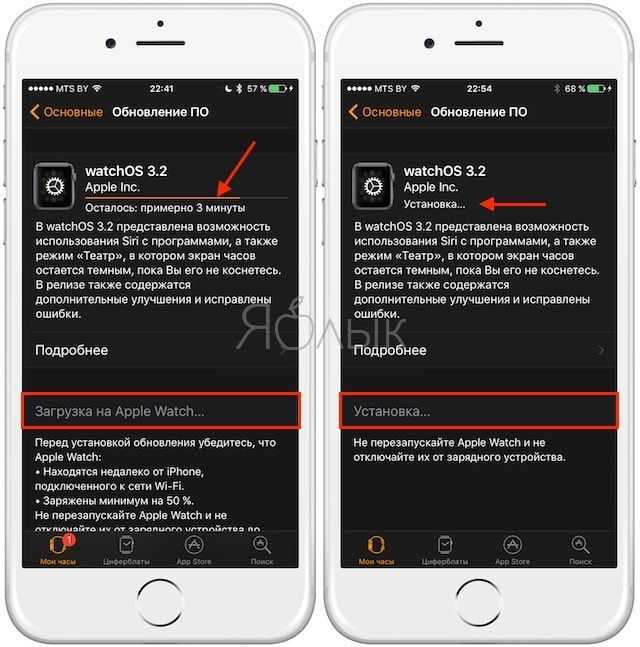
 Для этого откройте приложение Apple Watch на iPhone, выберите «Мои часы» > «Тренировка» и включите режим энергосбережения. Обратите внимание, что когда датчик частоты сердечных сокращений отключен, подсчет сожженных калорий может быть не таким точным.
Для этого откройте приложение Apple Watch на iPhone, выберите «Мои часы» > «Тренировка» и включите режим энергосбережения. Обратите внимание, что когда датчик частоты сердечных сокращений отключен, подсчет сожженных калорий может быть не таким точным.
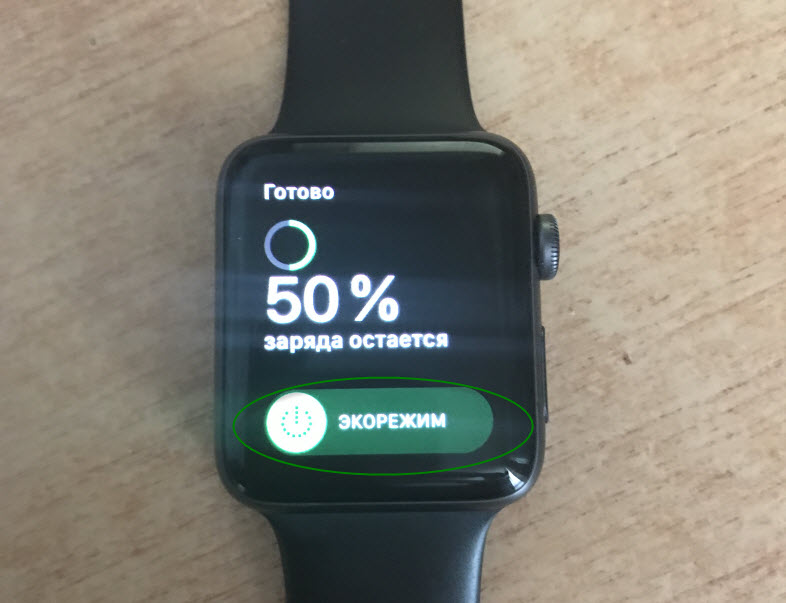 Чтобы активировать его, перейдите в «Настройки»> «Специальные возможности». Коснитесь «Экран и размер текста», затем включите «Автояркость».
Чтобы активировать его, перейдите в «Настройки»> «Специальные возможности». Коснитесь «Экран и размер текста», затем включите «Автояркость». Перейдите в «Настройки» > «Основные» > «Обновление фонового приложения» и выберите «Wi-Fi», «Wi-Fi и сотовые данные» или «Выкл.», чтобы полностью отключить фоновое обновление приложения.
Перейдите в «Настройки» > «Основные» > «Обновление фонового приложения» и выберите «Wi-Fi», «Wi-Fi и сотовые данные» или «Выкл.», чтобы полностью отключить фоновое обновление приложения.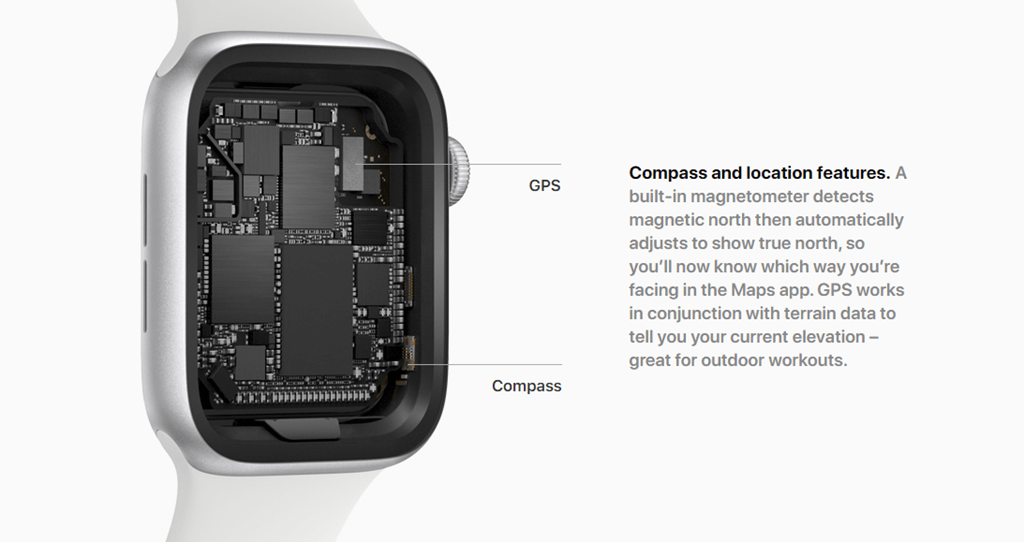
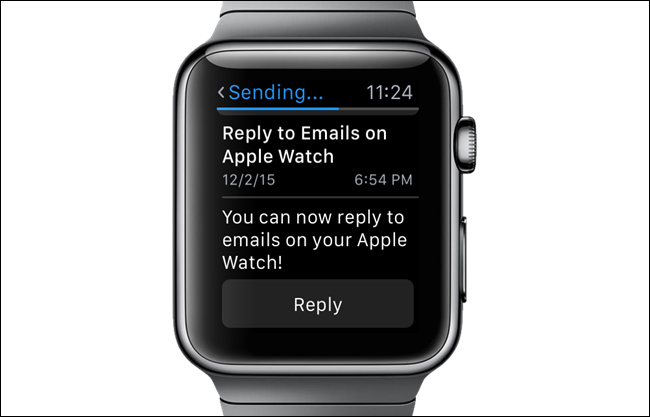
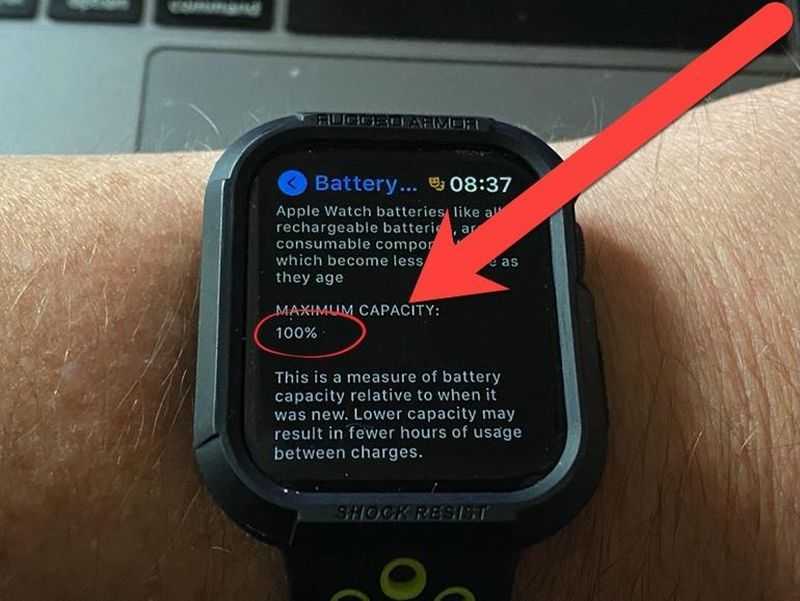
 Откройте «Настройки» на Apple Watch, выберите «Основные», выберите «Активация экрана» и отключите функцию «Активация экрана при поднятии запястья». Если вы хотите включить дисплей, просто коснитесь его или нажмите цифровую корону.
Откройте «Настройки» на Apple Watch, выберите «Основные», выберите «Активация экрана» и отключите функцию «Активация экрана при поднятии запястья». Если вы хотите включить дисплей, просто коснитесь его или нажмите цифровую корону.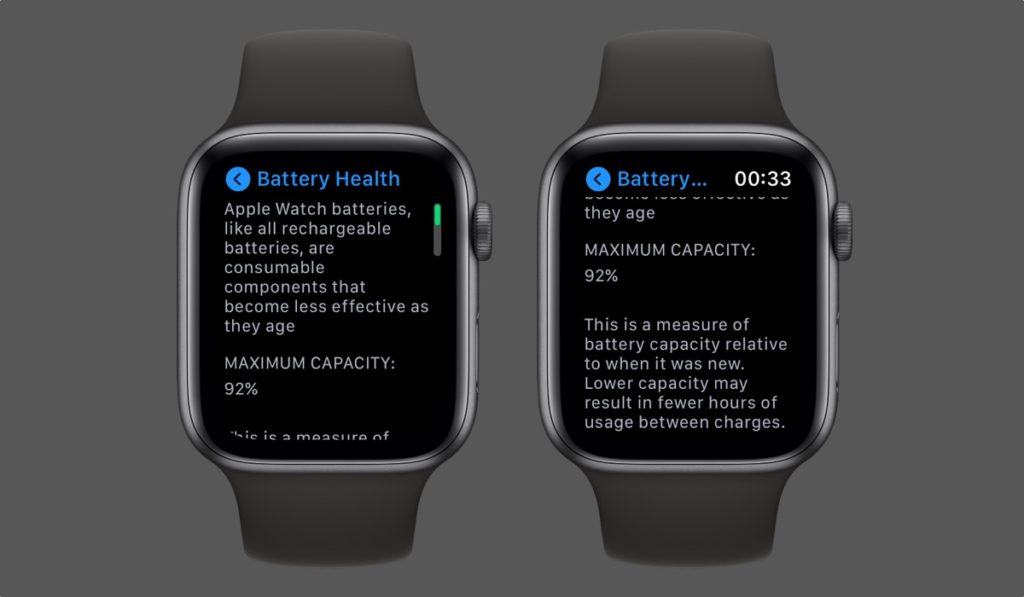 В зависимости от вашего ежедневного режима зарядки, он может автоматически отложить зарядку до 100 % незадолго до того, как вам понадобится использовать аккумулятор. Apple Watch Ultra может еще больше сократить время, проводимое при высоких уровнях заряда, узнавая, когда заряжать до оптимизированного предела заряда, а когда допускать полную зарядку.
В зависимости от вашего ежедневного режима зарядки, он может автоматически отложить зарядку до 100 % незадолго до того, как вам понадобится использовать аккумулятор. Apple Watch Ultra может еще больше сократить время, проводимое при высоких уровнях заряда, узнавая, когда заряжать до оптимизированного предела заряда, а когда допускать полную зарядку.